ネトセツでは個別で相談を無料で受け付けています。
記事を読んでも悩みが解決できない場合、ネット通信・回線を良いもの&費用を安くしたい場合など、どこに相談したらいいか迷っている方は直接ネトセツへ気軽にご相談ください。
公式LINEから相談 ▶ LINE@
SNSから相談 ▶ X(旧Twitter)DMにて
問い合わせが多くて返信が遅くなる場合もありますが、その時はごめんなさい。
記事を読んでも悩みが解決できない場合、ネット通信・回線を良いもの&費用を安くしたい場合など、どこに相談したらいいか迷っている方は直接ネトセツへ気軽にご相談ください。
公式LINEから相談 ▶ LINE@
SNSから相談 ▶ X(旧Twitter)DMにて
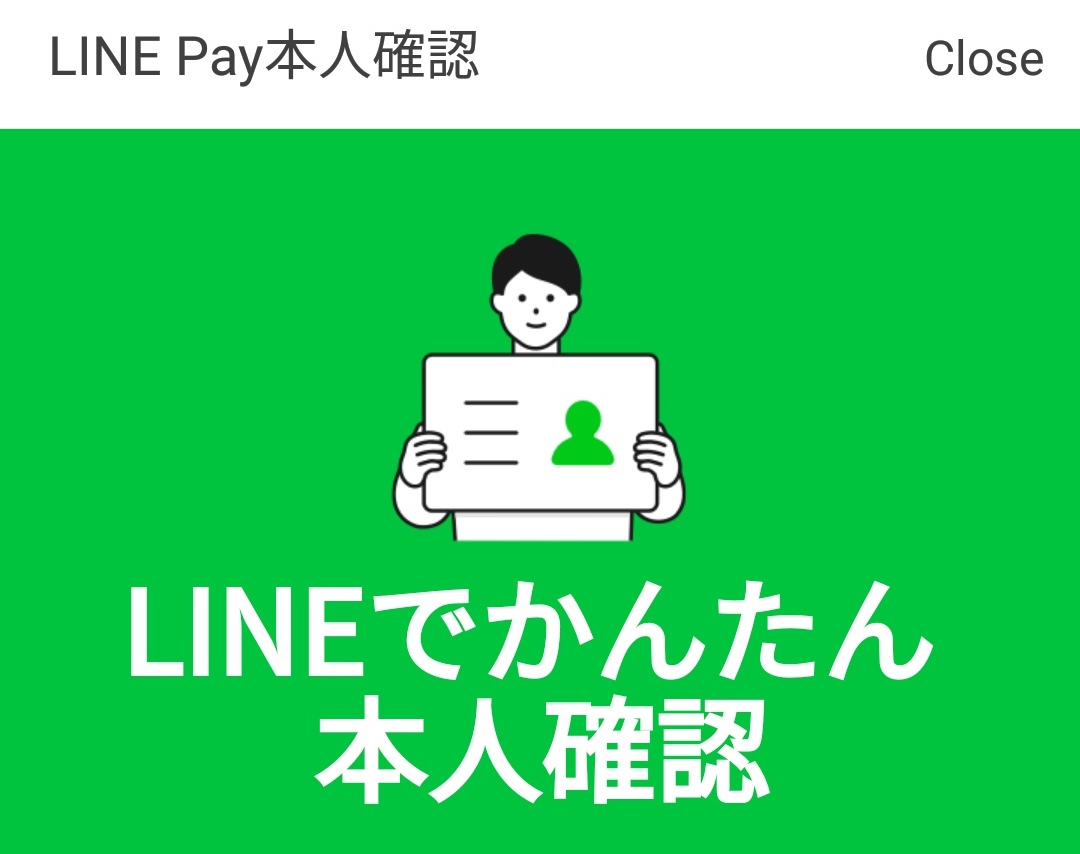
5月20日からLINEが実施している「祝!令和 全員にあげちゃう300億円祭」をきっかけにLINEPayを利用し始める方も多いでしょう。
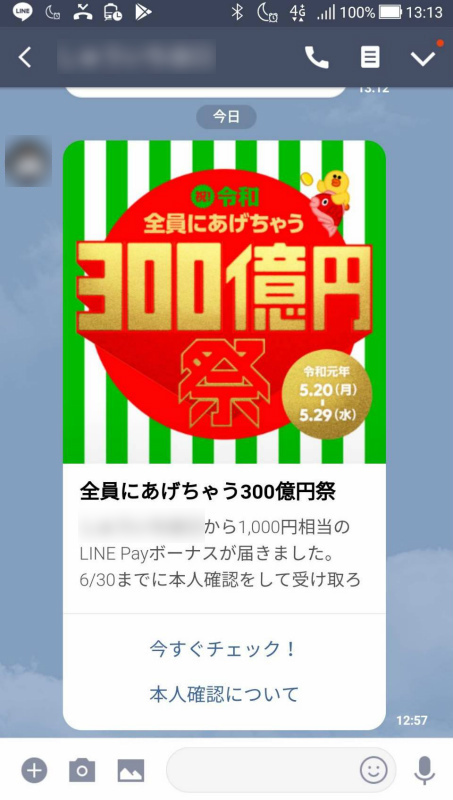
LINEPayでの電子マネー利用として必要な手続きとなる「LINEでかんたん本人確認」。
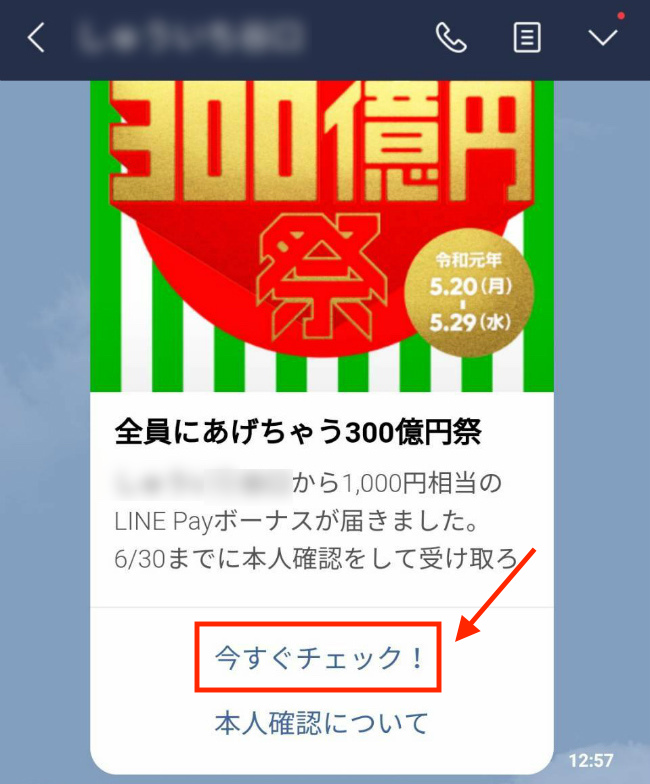
【○○(友だち名)から1,000円相当のLINEPayボーナスが届きました】という表記から「今すぐチェック!」をタップし
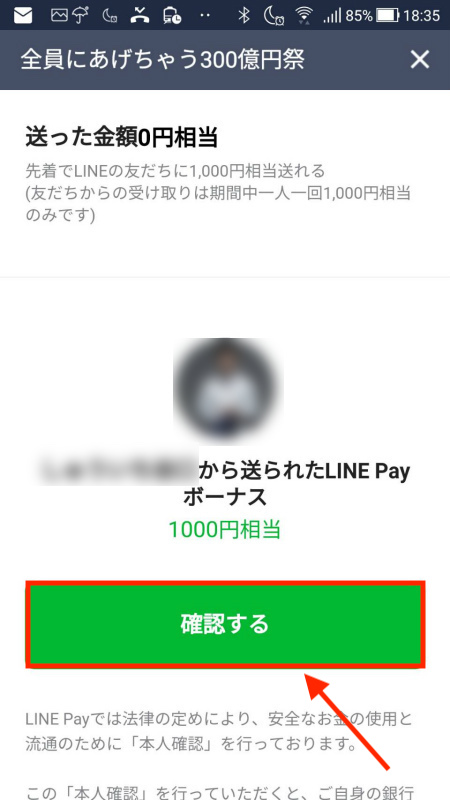
【○○(友だち名)から1,000円相当のLINEPayボーナス】という項目で「確認する」をタップします。
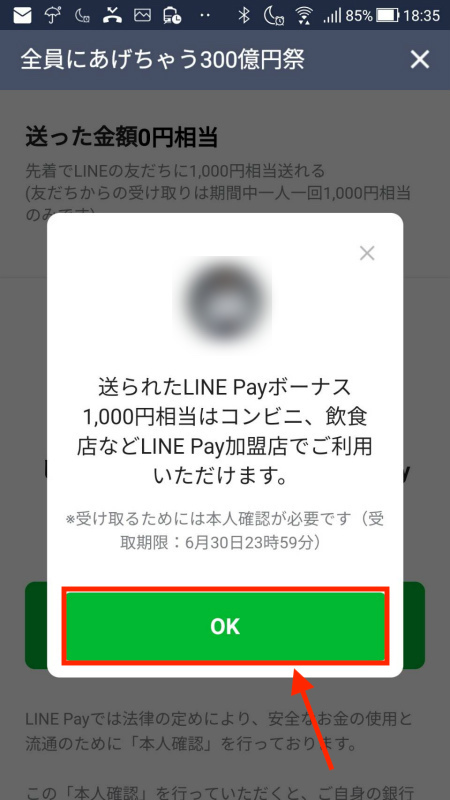
そして次の画面で「OK」を押すと本人確認画面が表示されるはずです。
 ネトセツ
ネトセツこの本人確認の手続を完了しなければ今回の1,000円相当のLINEPay残高を受け取ることができません。
そこで必要な「LINEでかんたん本人確認」の設定の流れを解説します。
LINEPayを利用するためのLINEでかんたん本人確認の設定方法は3つあり、「銀行口座を登録」「かんたん本人確認」「郵送本人確認」の3つです。

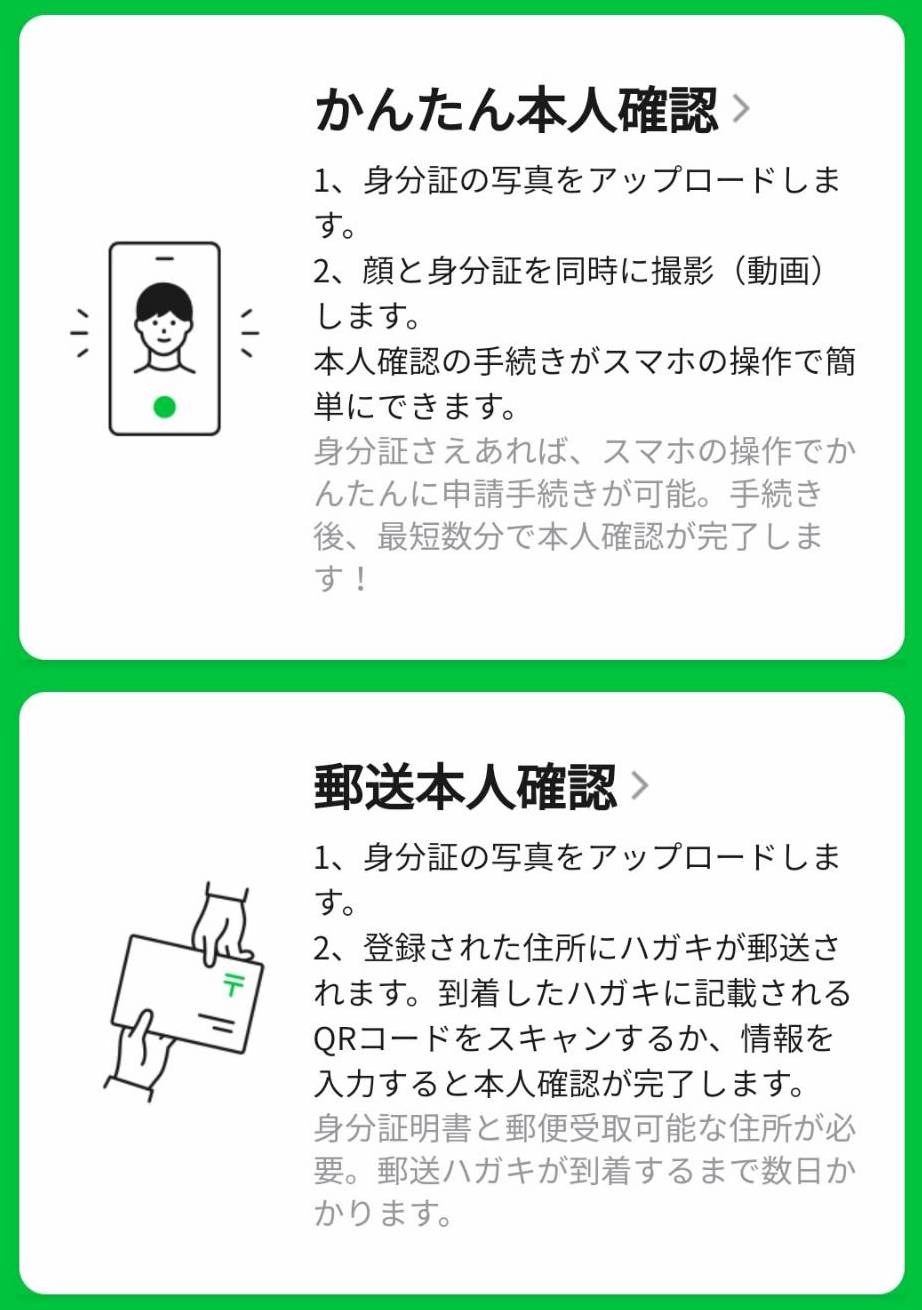
この中で1番おすすめとされているのは「銀行口座登録」です。今後もLINEPayで銀行口座からチャージして買い物を行うのなら当然チャージするための銀行口座が必要だからです。
そして身分証のアップロードと郵送本人確認を行ったとしても今後LINEPayで送金やチャージを行うためには後々銀行口座の登録が必要になるからです。
それなら1回の手続きで完了する「銀行口座登録」の方が非常にスムーズです。
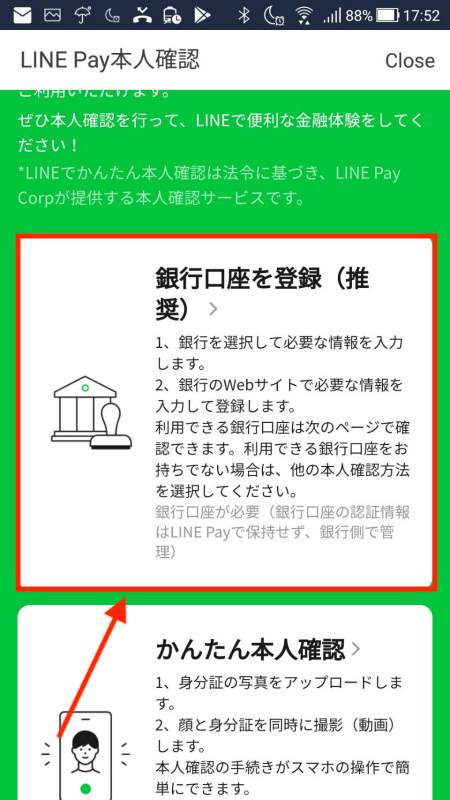
受け取ったLINEページからLINEPay本人確認の画面まで進んだら「銀行口座を登録(推奨)」をタップします。
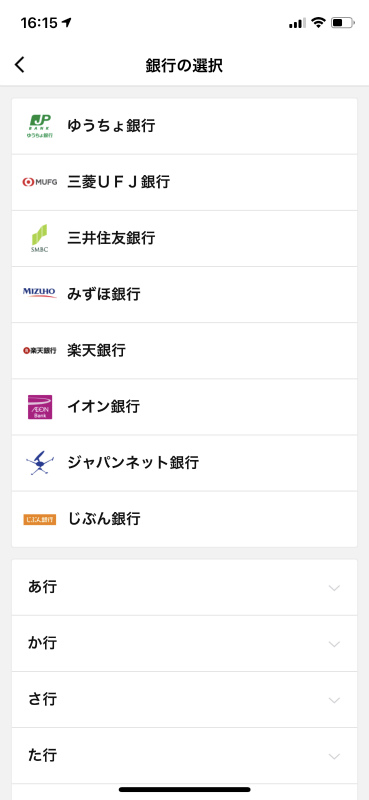
対応している銀行口座は非常に豊富で大手主要であれば「ゆうちょ銀行」「三菱UFJ銀行」「三井住友銀行」「みずほ銀行」「楽天銀行」「イオン銀行」「ジャパンネット銀行」「じぶん銀行」などに対応しています。
また「あ行〜青森銀行」など地方の主要銀行なども対応しています。
ここでは例としてゆうちょ銀行の登録の流れを解説します。ゆうちょ銀行が1番簡単でスムーズです。
事前にゆうちょ銀行の通帳またはキャッシュカードの用意と、引き出す際の暗証番号を予め確認しておく必要があります。
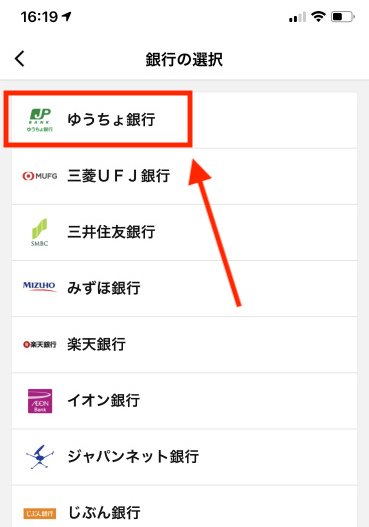
サービスをより安全にご利用いただくため、ユーザーの年齢によっては本人確認が必要になります。本人確認が完了するまでしばらく時間がかかる場合がありますのでご了承ください。と表示されますのでOKをタップします。
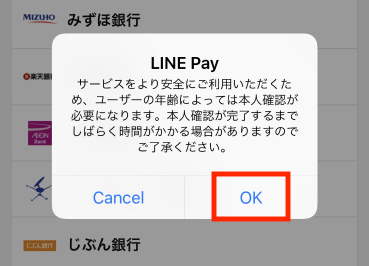
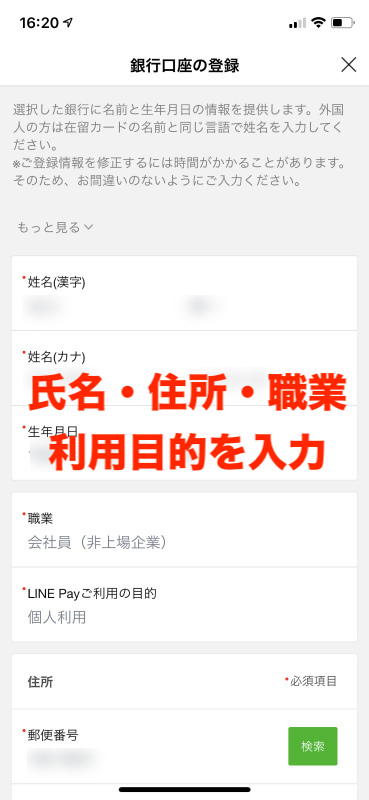
氏名・住所・職業などゆうちょ銀行に届け出を出している情報と同じく正しい情報を入力してください。相違がある場合はゆうちょ銀行を登録できません。
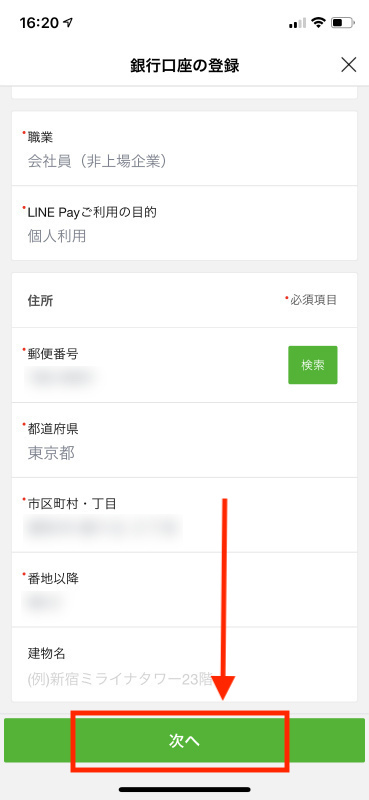
すべての入力を終えたら「次へ」をタップします。
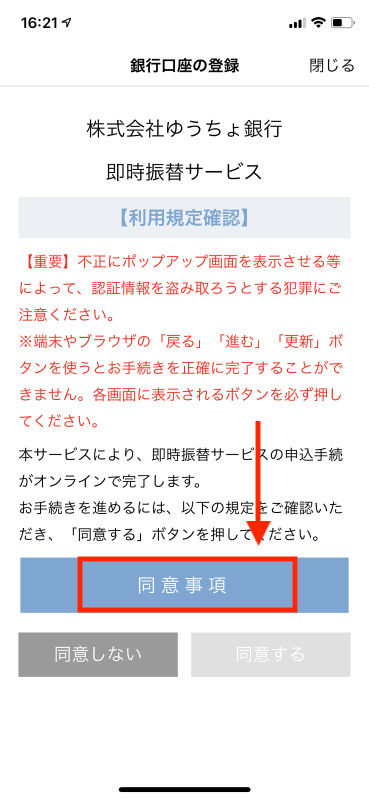
利用規定確認画面でまず「同意事項」をタップして開きます。
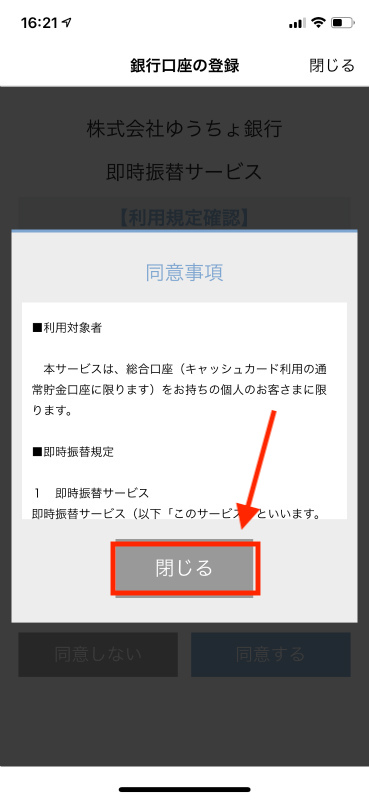
同意事項を読んでから「閉じる」をタップします。
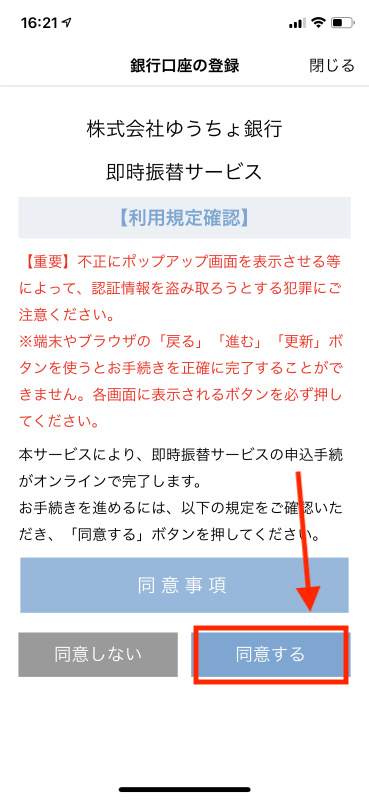
先程の同意事項を閉じると「同意する」ボタンがタップできるようになるのでその同意するをタップします。
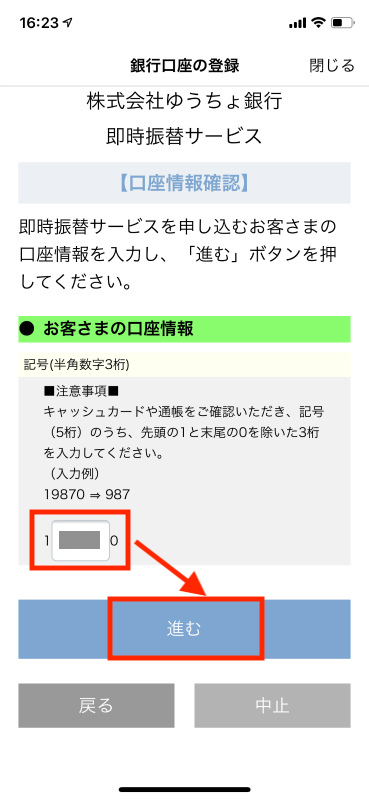
まずは記号番号を入力します。キャッシュカードもしくは通帳にかかれている【先頭の1と末尾の0を除いた】3桁の番号を入力したら「進む」をタップします。

キャッシュカードの例では左側にある数字が記号番号、そして右側は口座番号です。
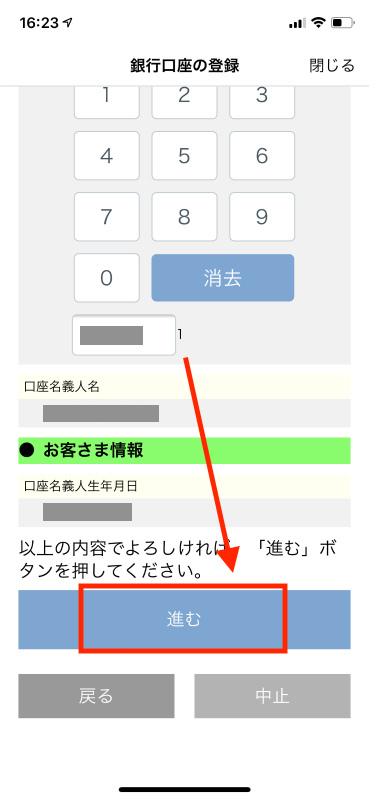
次に【末尾1を除いた】口座番号を入力します。入力したら「進む」をタップします。
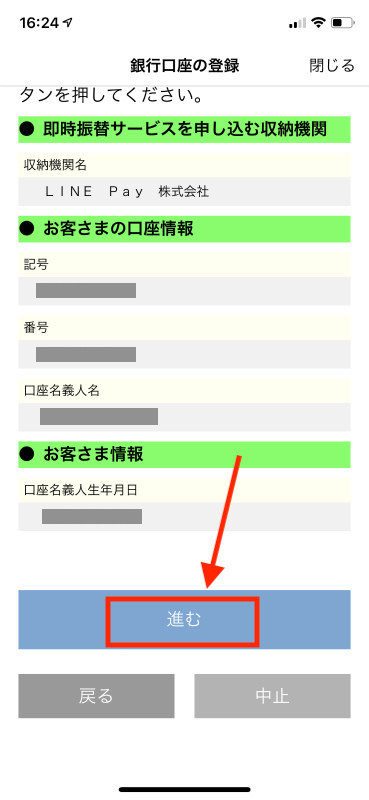
すると確認画面が表示されます。「記号」「番号」「口座名義人」「生年月日」を確認し間違いがなければ「進む」をタップします。
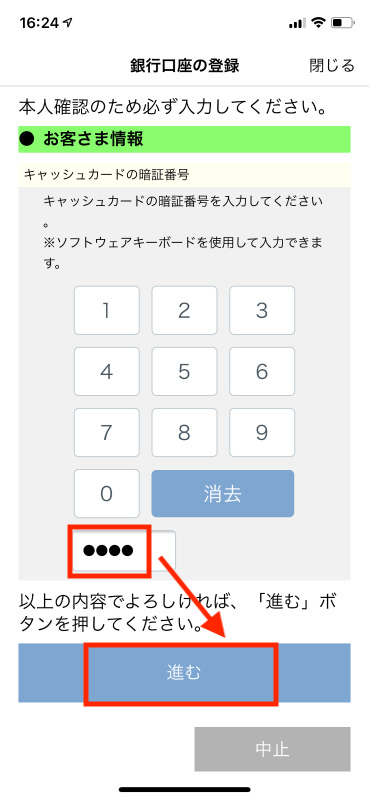
ここでキャッシュカードの引き出し時に普段から使用している「暗証番号」を入力し「進む」をタップします。
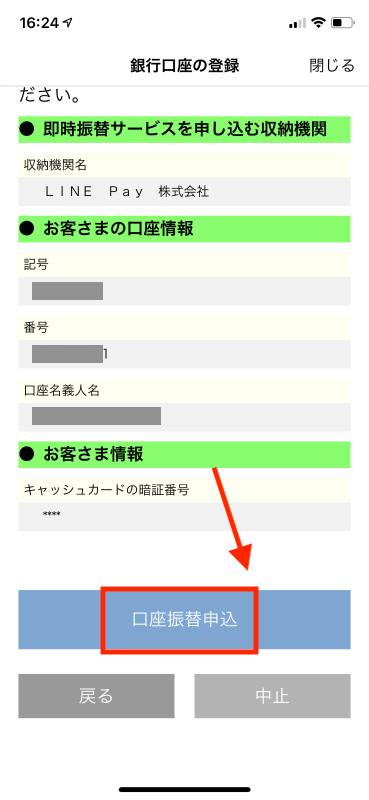
最終画面で改めて「記号」「番号」「口座名義人」を確認した上で「口座振替申込」をタップします。
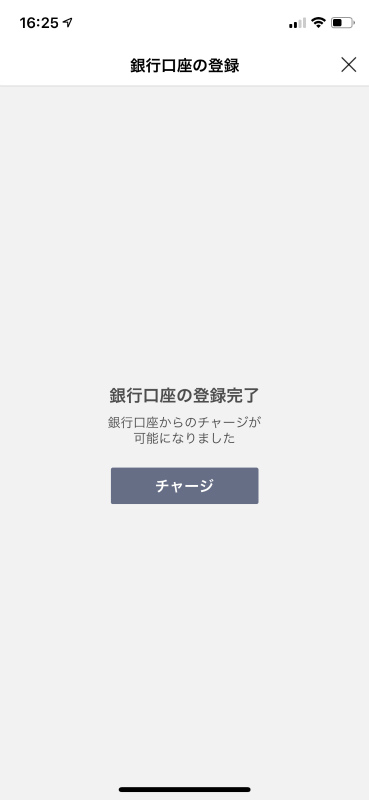
【銀行口座の登録完了】と表示されればOKです。
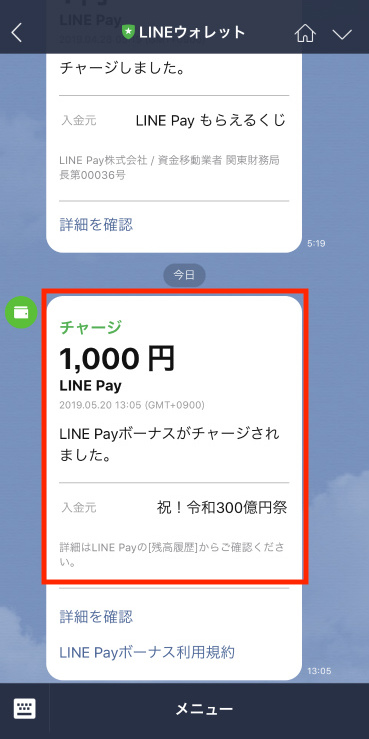
これで本人確認もできており今回の300億円祭で付与された1,000円分のLINEPayボーナスがチャージされました。
銀行口座登録以外となるこの「身分証写真のアップロード」に関しては本人確認を行うため数日時間がかかることがあります。
銀行口座の登録を済ませられればこの作業は必要ありません。
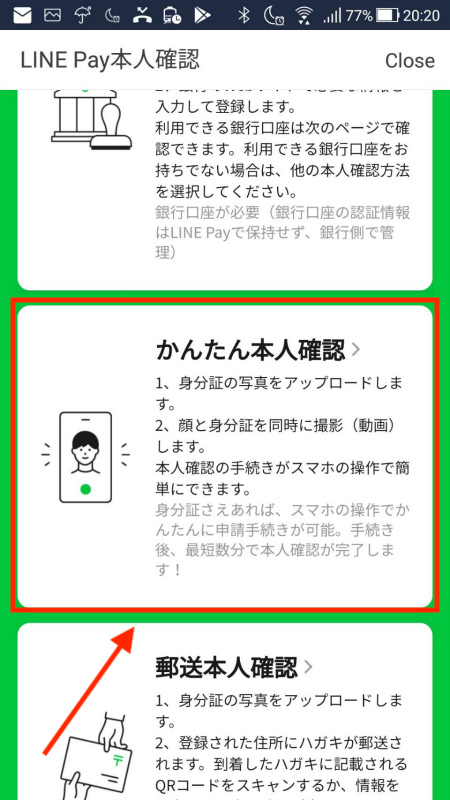
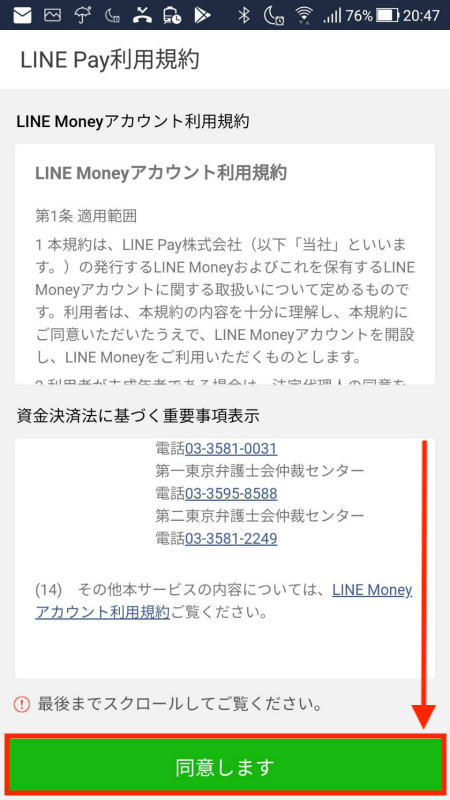
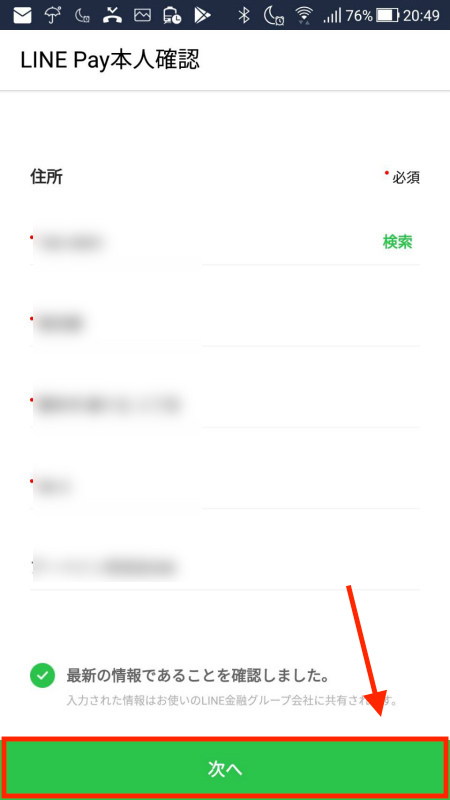
生年月日でカレンダーで表示され入力が大変ではという声が多いようですが、西暦の部分をタップすると西暦をプルダウンで選択できるようになります。
もしもLINEの本人確認で生年月日の部分がカレンダーで無理ゲーだろ!(私も最初はそうでした笑)となっている人は以下の西暦をタップすることでプルダウンメニューが表示されます。 pic.twitter.com/NDrbdxfnoj
— ネトセツ (@netosetsu) May 20, 2019
これはLINE側の仕様なので分かりづらいですよね。
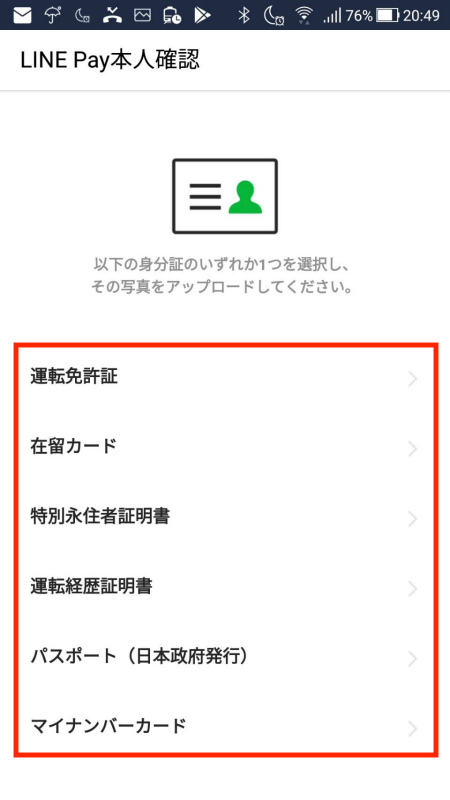
ここではパスポートを選択した状態での解説を行います。
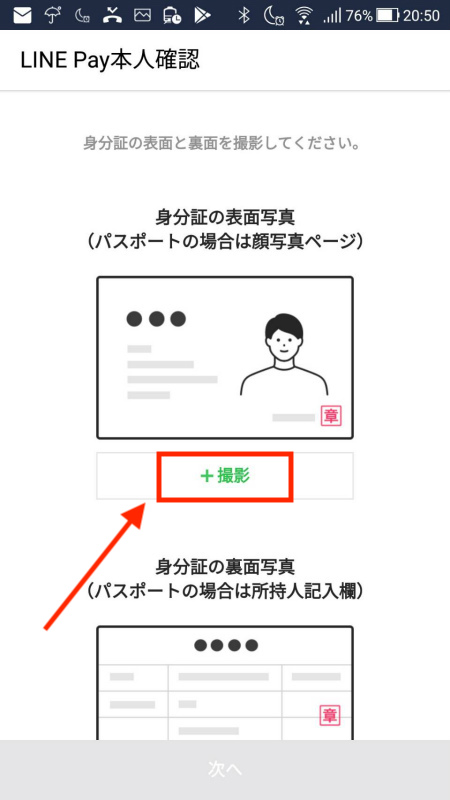
身分証の種類によっては写真は複数撮影します。「+撮影」というボタンをタップしカメラを起動させます。

身分証をフレーム内におさめて撮影ボタンを押します。
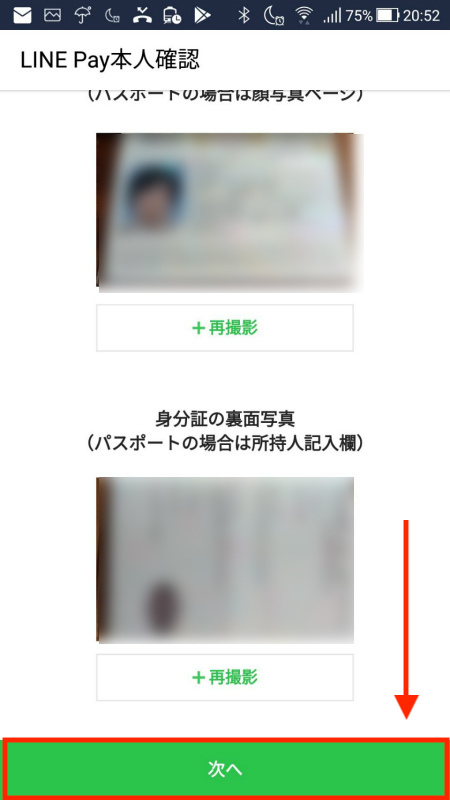
パスポートの場合は「所持人記入欄」の部分も撮影します。撮影し問題がなければ「次へ」ボタンをタップします。
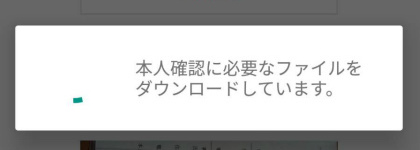
すると【本人確認に必要なファイルをダウンロードしています】と表示されます。
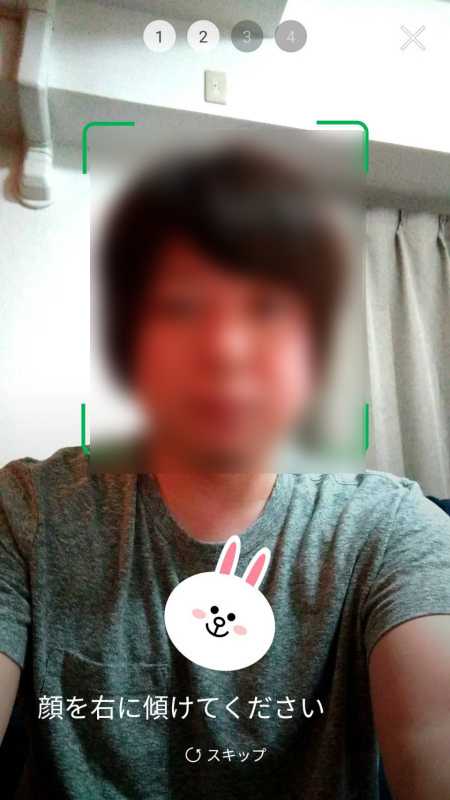
右に傾けたり下を向いてくださいなどの指示がでる場合があるので指示に従い顔の向きを動かしましょう。自動撮影が開始されます。
再確認のため顔写真と身分証の写真を同時に撮影するよう指示が出る場合もあるため、その場合でもしたがってカメラフレーム内に収めて写してください。
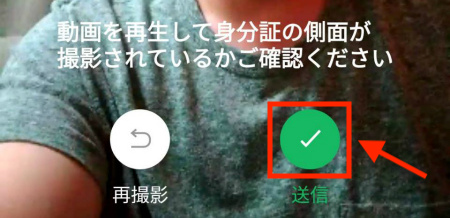
問題なければ画面下に表示された「送信」をタップします。
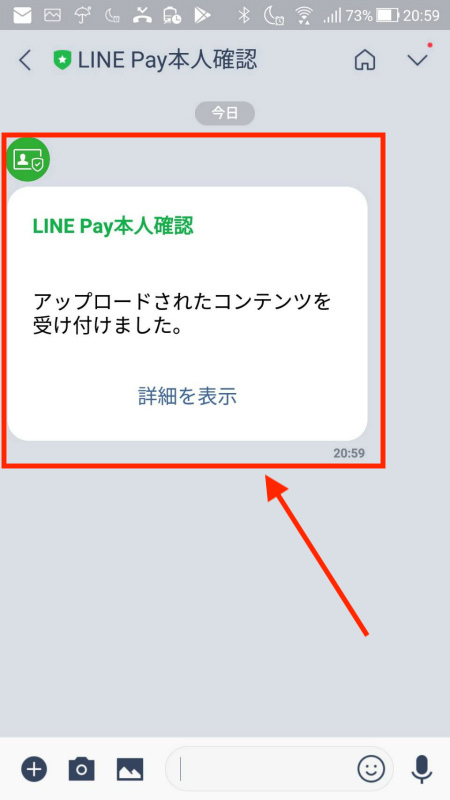
この時点で受付が完了となりアップロードされた身分証と写真が承認されるまで待ちます。
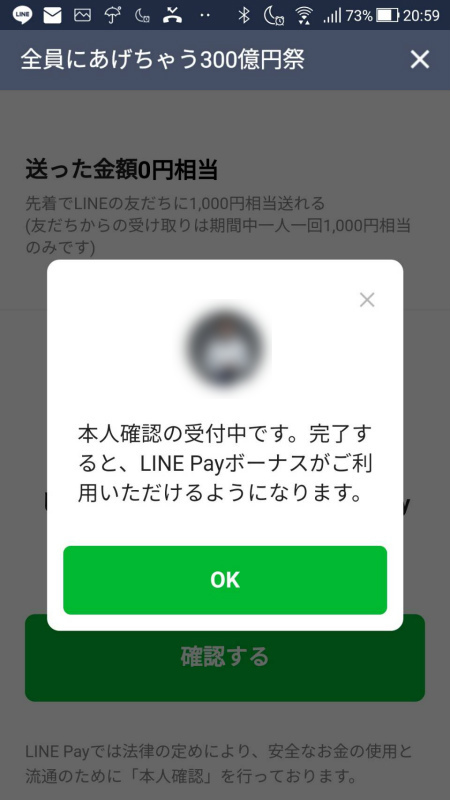
送られてきた1,000円のLINEPayボーナスは【本人確認の受付中です。完了すると、LINEPayボーナスがご利用いただけます】と表示されるので本人確認が完了できればLINEPay残高へチャージされます。
もう一つの郵送での本人確認方法ですが、①の【銀行口座登録】ができない場合や、②の【身分証写真のアップロードで本人認証する】の手続きで本人確認できなかった場合の最終手段となります。
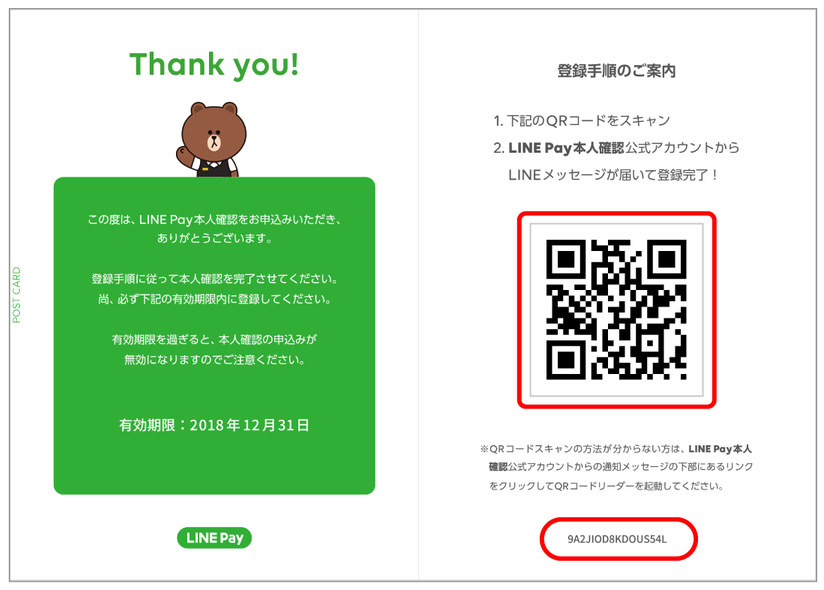
またLINEでかんたん本人確認の方法では1番時間がかかる手続きになるので基本的には①と②の本人確認方法を試してみましょう。
 ネトセツ
ネトセツ今回のキャンペーンはLINEを使っている人には全員1,000円をプレゼントするというキャンペーンなのでこの機会にLINEPayの便利さに触れ現金払いよりもお得に普段の買い物に活かしていきましょう。
以下の関連記事では「LINEPayでできること」「住所を知らないLINE友だちへのギフトの送り方」「送金する方法」などを解説しています。
記事を読んでも悩みが解決できない場合、ネット通信・回線を良いもの&費用を安くしたい場合など、どこに相談したらいいか迷っている方は直接ネトセツへ気軽にご相談ください。
公式LINEから相談 ▶ LINE@
SNSから相談 ▶ X(旧Twitter)DMにて
診断
あなたに合うネット(WiFi)サービスが見つかる
※該当する項目を選択していくだけ
コメント